Resensi
Prasyarat instalasi HN7000
-Listrik harus stabil 220V
-Grounding harus baik, Resistansi <>
Perlatan pendukung
-PC/Notebook dilengkapi dengan Ethernet LAN
-Kabel LAN / UTP kabel
-Tools lengkap untuk pemasangan antena (kunci pass)
Konfigurasi

Lakukan Ping ke perangkat HN7000 series dengan mempergunakan Command ping 192.168.0.1

Setelah ping berhasil,lakukan telnet ke HN7000 series agar kita bisa configure Remote tersebut :

Setelah menekan enter anda akan masuk ke menu utama modem.

Setting Modem
Main Menu ( for options): a
Type \ followed by
Type - followed by
VSAT Return Path (1 = Receive Only, 2 = Inroute, 3 = LAN1, 4 = LAN2) <2>: 1
Satellite Longitude degrees <99>: 118
Satellite Hemisphere (0 = East, 1 = West) <1>: 0
VSAT Longitude degrees <77>: 108[ Isi sesuai lokasi terpasang ]
VSAT Longitude minutes <18>: 45
VSAT Longitude Hemisphere (0 = East, 1 = West) <1>: 0
VSAT Latitude degrees <39>: 7
VSAT Latitude minutes <8>: 8
VSAT Latitude Hemisphere (2 = North, 3 = South) <2>: 3
Satellite Channel Frequency <13300>: 11794
Receive Symbol Rate <22000000>: 11000000
Frequency Band / Modulation (? For Options) <1>: 3
Rx Polarization (0 = Vertical. 1 = Horizontal) <1>: 0
Tx Polarization (0 = Horizontal. 1 = Vertical) <0>: 0
LNB 22KHz Switch (0 = Off. 1 = On) <0>: 0
DVB Mode (1 = DVB-S, 2 = DVB-S2-CCM, 3 = DVB-S2-ACM) <1>: 1
DVB Program Num for user data <0>: 20500
DVB Program Num for DNCC data <0>: 0
LAN1 IP Address <192.168.0.1>: 192.168.0.1
LAN1 Subnet Mask <255.255.255.252>: 255.255.255.252
LAN2 IP Address <0.0.0.0>: 0.0.0.0
LAN2 Subnet Mask <255.255.255.0>: 255.255.255.0
Number of Static Routes in Routing Table <0>: 0
IP Gateway IP Address <100.100.100.100>: 192.168.12.100
SDL Control Channel Multicast IP Address <224.0.1.4>: 224.0.1.6
VSAT Management IP Address <10.0.0.0>: 10.1.111.67[ Konfirmasi Dengan SC-Media ]
Default Gateway (meaningful for LAN return path only) <10.0.0.10>: 10.0.0.10
Main Menu ( for options): pw
Writing the configuration file may reboot this VSAT
Write Configuration - Are you sure? (y/n): y

Setelah proses ping berjalan dengan normal, lakukan kembali proses telnet ke modem sampai masuk ke menu utama konfigurasi modem

Instalasi
Selanjutnya sesuaikan konfigurasi pointing antena dengan modem melalui menu installation pada modem.
Dari menu utama, masuk ke menu installation (i).

Lakukan Pointing Antena / arahkan Antena ke Satellite TELKOM 2 sampai nilai SQF di pojok kiri bawah hingga Maksimal dengan (dengan merubah AZIMUT, ELEVASI dan memutar FEEDHORN).
Setelah kita dapat Pointing dan hasilnya Maksimal,untuk melakukan CROSSPOLE HUBUNGI NOC ,untuk C/W dari remote di lakukan melalui NOC,
Setelah NOC menyatakan bahwa Remote tersebut sudah C/W langsung koordinasi dengan TELKOM melalui NOC.
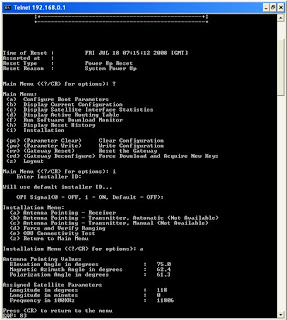
Perhatikan konfigurasi yang sudah dibuat,pastikan tidak ada yang salah,mulai dari Return Path sampai VSAT IP Management.
Buka di browser dan masuk ke alamat ip modem yaitu http://192.168.0.1/
Lalu masuk ke menu System Info, Perhatikan Di Bagian Site ID, jika yang terisi adalah Not Commisioned, hubungi pihak Telkom SC-Media untuk melakukan download konfigurasi modem.
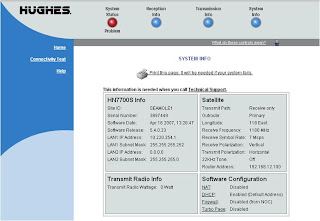
Download konfigurasi and Recheck, Testing
Setelah mengkonfirmasi dengan pihak Telkom SC-Media, maka modem akan di set melalui NOC untuk mulai melakukan download file konfigurasi yang baru, proses ini berjalan sekitar 1 jam tergantung kondisi SQF masing-masing lokasi.
Perhatikan proses download dengan masuk ke menu Run Software Download Monitor (f) dari menu utama.

Setelah proses download selesai, buka kembali browser, dan masuk ke system info. Perhatikan Site ID, apa sudah berubah atau belum. Jika sudah berubah lakukan konfirmasi ke Tim NOC Data Center.
Jalankan program VLC untuk melakukan testing.
Open Network Stream pada program VLC.
Pilih UDP / RTP Multicast dengan alamat 239.0.220.1 dan Port 1234, lalu Ok.

Maintenance modem (Check stabilitas SQF)
Cek LED modem, untuk nilai normal LED harus menyala semua
*untuk aplikasi receive only (mis : multicast), umumnya transmit modem tidak digunakan. Sehingga LED indikator transmit tidak nyala/mati*
Gb.13
-Chek stabilitas listrik
-Chek LED modem
-Masuk System Status
-Chek SQF
-Jika SQF turun dan tidak bisa streaming maka lakukan Reset modem melalui System Status


link this
seaedunet-seamolec
senopati
download
vicon viewer
sop multicast
longitude
modul pdf











